Wenn Sie nach der Einrichtung Ihres Sony Android TV suchen, suchen Sie nicht weiter. Die Anschaffung eines neuen Fernsehers bietet unzählige Vorteile – verbessertes Audio, schickere Benutzeroberfläche, die neuesten Smart-Home-Funktionen und mehr. Es gibt jedoch bestimmte Schritte, die Sie für den Android TV-Einrichtungsprozess ausführen müssen, bevor Sie Ihre Unterhaltungs-Upgrades nutzen können.
Die Sony 2020-Fernseher werden von Android TV betrieben, der Google-basierten Smart-TV-Plattform, die Ihr Gerät mit den besten Google Home-kompatiblen Geräten integriert und bietet die besten Google Assistant-Fähigkeiten zu Ihrer Verfügung.
- Die besten Fernseher Rankings im Moment
- Haben Sie unseren Sony Bravia A8H OLED-TV-Test gelesen ?
Mit integriertem Chromecast, Freisprechsteuerung und Tausenden von Apps zur Auswahl ist es kein Wunder, dass Sie motiviert sind, Ihren Sony Android TV richtig einzurichten.
Android TV-Setup:Sony Bravia TV und andere Sony-Fernseher einrichten
Das Einrichten von Android TV ist eine ziemlich einfache Angelegenheit, aber wir haben es unten detailliert beschrieben, damit Sie Ihre Lieblingssendungen und -filme im Handumdrehen sehen können. Wenn Sie wissen, wie Sie Ihr Sony Smart TV mit Wi-Fi verbinden, sind Sie auf einen Großteil des Vorgangs vorbereitet, aber es gibt einige zusätzliche Schritte, die Sie unternehmen sollten, um Ihr neues Sony-Gerät optimal zu nutzen.
Sie haben Ihren Fernseher aus der Verpackung genommen und eingeschaltet, also ist es an der Zeit, Ihren Sony Android TV einzurichten.
1. Wählen Sie Ihre bevorzugte Sprache aus von der Willkommensseite.
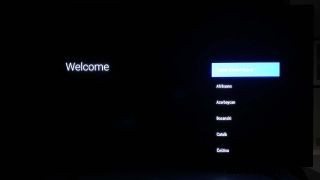
2. Entscheiden Sie, ob Sie Ihren Fernseher mit Ihrem Android-Telefon einrichten möchten . Ein Vorteil von Android-Fernsehern für Benutzer von Android-Smartphones ist, dass Ihr Telefon Ihre Netzwerkeinstellungen und Ihr Google-Konto mit Quick Setup schnell auf Ihren Fernseher übertragen kann. Wählen Sie Überspringen aus, wenn Sie kein Android-Telefon haben oder mit den Anweisungen zur manuellen Einrichtung fortfahren möchten.
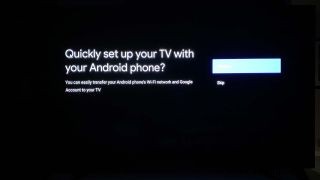
3. Wählen Sie Ihren WLAN-Netzwerknamen und geben Sie Ihr Passwort ein oder wählen Sie Überspringen. Sie können Ihr Sony Smart TV jederzeit mit Wi-Fi verbinden. Unten finden Sie Schritte zum Ausführen des Sony Smart TV Wi-Fi-Einrichtungsprozesses.
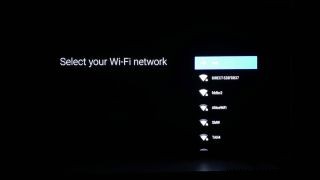
4. Wählen Sie Akzeptieren auf der Seite mit den Nutzungsbedingungen.
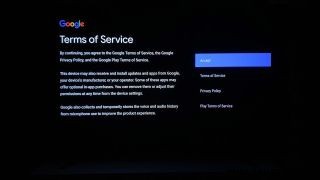
5. Wählen Sie Ja oder Nein aus, um zu entscheiden, ob Google Ihren TV-Standort verwenden darf um Ihre Erfahrung mit lokaler Programmierung zu personalisieren. Sie haben die Wahl.
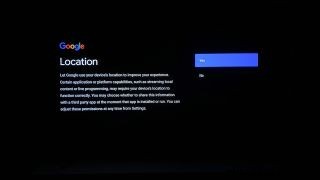
6. Wählen Sie Ja oder Nein, um zu entscheiden, ob Sie Feedback senden möchten um Android TV zu verbessern. Auch hier haben Sie die Wahl.
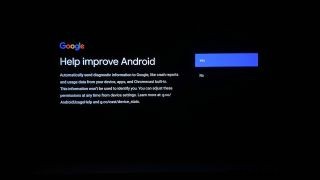
7. Befolgen Sie die Schritte von Sony, um Sie durch Ihren neuen Fernseher zu führen . Nachdem Sie sich durch die Einführung geklickt haben, führt Sie ein kurzer Clip zu einem sekundären Einrichtungsmenü.

8. Wählen Sie Ihre Region aus.
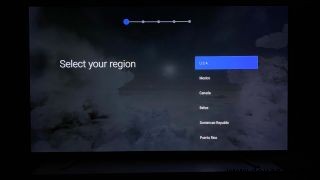
9. Scrollen Sie nach unten, um die Datenschutzrichtlinie von Sony Bravia zu lesen . Wenn Sie bis zum Ende gescrollt haben, können Sie Sony zustimmen, Ihre TV-Daten zu verwenden. Wählen Sie aus, welchen der Punkte Sie zustimmen, allen zustimmen oder fortfahren, ohne Ihre Zustimmung zu erteilen.
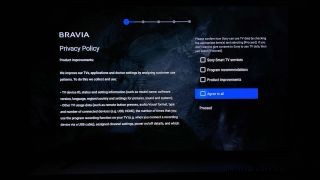
10. Spracherkennung zustimmen oder ablehnen wenn Sie Ihr Fernsehgerät zuvor mit Wi-Fi verbunden haben. Wählen Sie Weiter, wenn Sie Ihren Fernseher noch nicht mit Wi-Fi verbunden haben.
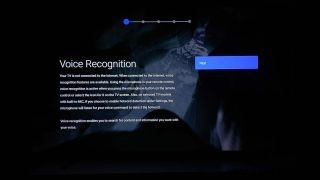
11. Wählen Sie aus, wie Sie Kanäle empfangen , sei es über eine Satellitenbox über HDMI oder eine Antenne über einen eingebauten Tuner. Sie können auch mit Schritt 13 fortfahren, wenn Sie kein Kabel haben.
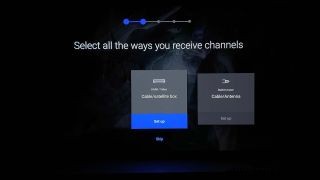
12. Kabel einrichten: Schließen Sie Ihr Kabel an Ihr Gerät an, falls Sie dies noch nicht getan haben. Sie können sich dafür entscheiden, Ihre Sony TV-Fernbedienung so einzurichten, dass sie jetzt Ihre Kabelkanäle steuert. Schalten Sie Ihre Kabelbox ein und wählen Sie den Eingang aus, den Sie dem Kabel zuweisen möchten. Geben Sie Ihre Postleitzahl ein und wählen Sie Ihren Dienstanbieter aus. Richten Sie Ihre Fernbedienung auf die Kabelbox, wählen Sie Prog Up und bestätigen Sie, ob Sie den Kanalwechsel sehen. Machen Sie dasselbe für Menü und Kanalwechsel.
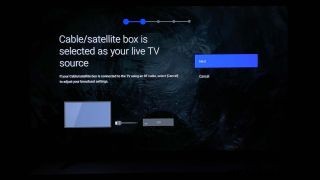
13. Wählen Sie die Peripheriegeräte aus, die Sie mit Ihrem Fernseher einrichten möchten. Dies kann Ihre Kabelbox, Soundbar, Ihren Blu-Ray-Player und mehr umfassen.
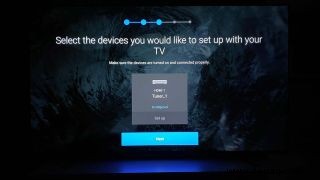
14. Wählen Sie, ob Ihr Fernseher auf seinen Füßen steht oder montiert ist an einer Wand für die Audioabstimmung.
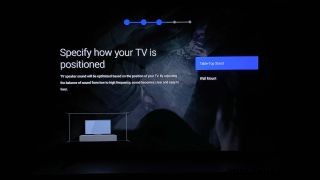
15. Akustische Autokalibrierung ausführen oder überspringen. Dadurch wird der Ton Ihres Fernsehgeräts für den Raum optimiert, in dem es sich befindet, daher empfehlen wir, die Kalibrierung durchzuführen und Zulassen auszuwählen. Aber Vorsicht, eine Reihe von Geräuschen wird abgespielt und könnte Sie erschrecken. Fahren Sie mit Schritt 17 fort, wenn Sie die akustische Autokalibrierung nicht einrichten möchten.
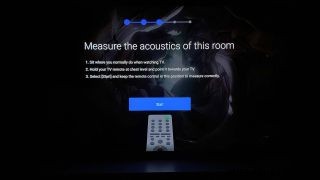
16. Setzen Sie sich dorthin, wo Sie normalerweise fernsehen würden und wählen Sie Start, um mit der Kalibrierung zu beginnen. Wählen Sie Weiter, wenn die Kalibrierung abgeschlossen ist.
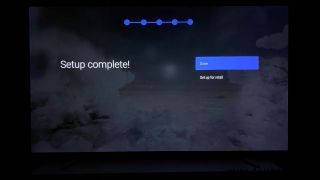
17. Wählen Sie Fertig aus, um den Vorgang abzuschließen.
Sie haben Ihr Sony Android TV erfolgreich eingerichtet. Sehen Sie sich unsere Anleitung zum Einrichten von Google Assistant auf Sony Android TV an, um mit Smart-Home-Funktionen zu beginnen, sowie Anweisungen zum Installieren und Entfernen von Sony TV-Apps.
Lesen Sie weiter, um Ihr Sony Smart TV Wi-Fi zu verbinden, wenn Sie diesen Schritt während der Einrichtung übersprungen haben.
So verbinden Sie Ihr Sony Smart TV mit Wi-Fi
Der Sony Smart TV Wi-Fi-Einrichtungsprozess ist nicht mühsam, solange Sie Ihren Netzwerknamen und Ihr Passwort kennen.
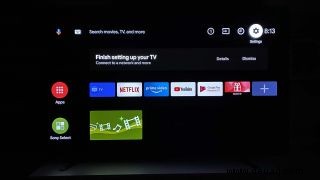
1. Einstellungen auswählen, oder das Zahnradsymbol, um Ihr Einstellungsmenü zu öffnen.
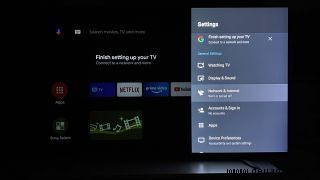
2. Wählen Sie Netzwerk &Internet.
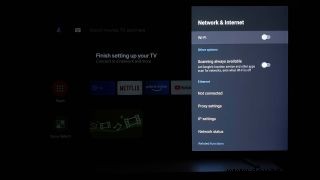
3. WLAN einschalten. Ihr Fernseher sucht nach verfügbaren Netzwerken.
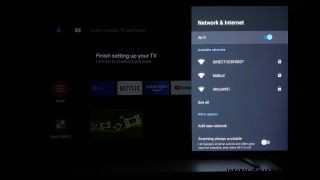
4. Wählen Sie Ihr Netzwerk aus aus der Liste der verfügbaren Netzwerke.

5. Geben Sie Ihr Passwort ein und drücken Sie die Eingabetaste, um die Verbindung Ihres Sony Smart TV mit Wi-Fi abzuschließen.